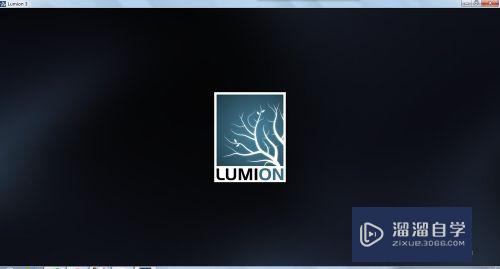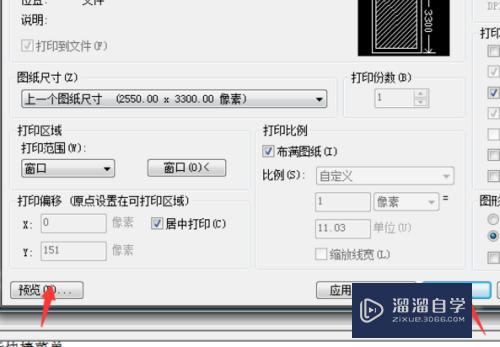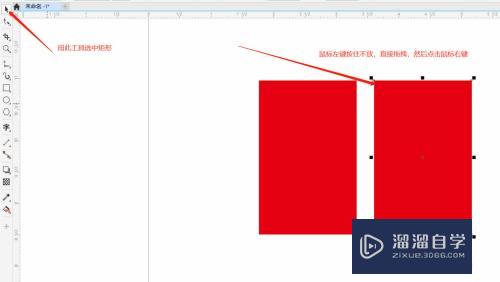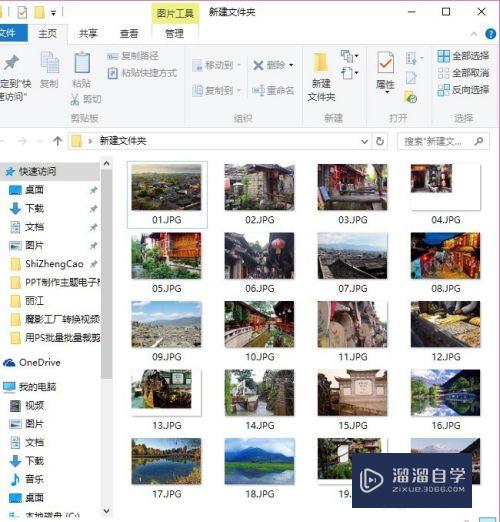C4D水波纹模型效果怎么制作(c4d做水波纹)优质
C4D水波纹模型效果怎么制作?相信很多小伙伴都对这个问题很感兴趣。那么具体怎么操作呢?下面小渲就给大家分享一下。制作C4D水波纹模型效果的方法。希望能帮助到大家。
工具/软件
硬件型号:华为笔记本电脑MateBook 14s
系统版本:Windows7
所需软件:C4D
方法/步骤:
第1步
创建圆盘
目标是创建一个大小合适的圆盘
在快捷工具栏。长按立方体创建。在弹开的窗口中选择一个圆盘。这时候创建一个圆盘。默认的外部半径2500px改成5000px。这样显得大点。默认的圆盘分段4改成66。旋转分段36改成88。这样做线段细节会更多。
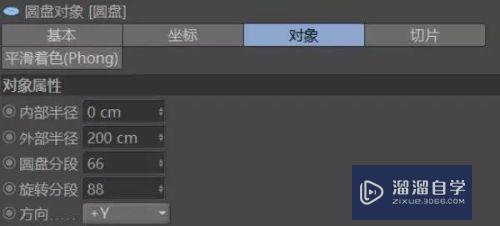
第2步
赋予圆盘一个公式作为子集
目标建立可以控制圆盘成为环状波纹效果
新建一个公式变形器作为圆盘的子集。将公式改成cos(14*sqrt(x*x+z*z)-2*t)
这样的数学函数来实现波纹动画效果。
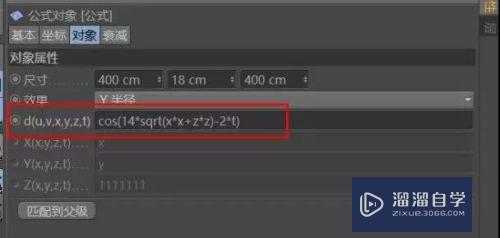
第3步
添加置换变形器作为圆盘子集
目标是让动画的细节更多
这步我们再次创建一个置换变形器。在置换变形器的着色里面添加一个噪波。调节噪波的全局缩放为500%。动画速率给到1的数值。这样噪波让表面不一致。细节更多

总结
这个效果非常有趣。简单快捷只用了两个变形器实现了水波纹的效果。之后在片子里面遇到的任何水波纹效果都可以这样制作。注意这个公式的变形器的函数可以抄下来。以后复制粘贴即可使用。
以上关于“C4D水波纹模型效果怎么制作(c4d做水波纹)”的内容小渲今天就介绍到这里。希望这篇文章能够帮助到小伙伴们解决问题。如果觉得教程不详细的话。可以在本站搜索相关的教程学习哦!
更多精选教程文章推荐
以上是由资深渲染大师 小渲 整理编辑的,如果觉得对你有帮助,可以收藏或分享给身边的人
本文标题:C4D水波纹模型效果怎么制作(c4d做水波纹)
本文地址:http://www.hszkedu.com/65794.html ,转载请注明来源:云渲染教程网
友情提示:本站内容均为网友发布,并不代表本站立场,如果本站的信息无意侵犯了您的版权,请联系我们及时处理,分享目的仅供大家学习与参考,不代表云渲染农场的立场!
本文地址:http://www.hszkedu.com/65794.html ,转载请注明来源:云渲染教程网
友情提示:本站内容均为网友发布,并不代表本站立场,如果本站的信息无意侵犯了您的版权,请联系我们及时处理,分享目的仅供大家学习与参考,不代表云渲染农场的立场!